Apache ist einer der beliebtesten und langjährigsten HTTP-Server. Es ist eine Open-Source- und plattformübergreifende Webserver-Software, die von der Apache Software Foundation entwickelt und gepflegt wird. Es ist einfach einzurichten und zu verwenden, was zu einer weit verbreiteten Akzeptanz für kleine und große Websites geführt hat.
In diesem Handbuch gehen wir Schritt für Schritt durch die Anweisungen zur Installation von Apache auf AlmaLinux. Fühlen Sie sich frei, uns zu folgen, egal ob Sie eine neue AlmaLinux-Installation haben oder von CentOS zu AlmaLinux migriert sind.
In diesem Tutorial lernen Sie:
- Wie installiere ich den Apache-Webserver auf AlmaLinux
- Wie man den Apache-Webserver mit systemctl-Befehlen steuert
- So öffnen Sie die Firewall für HTTP (Port 80) und HTTPS (Port 443)
- Wie man eine Website mit Apache hostet
- So installieren Sie ein SSL-Zertifikat mit Let’s Encrypt
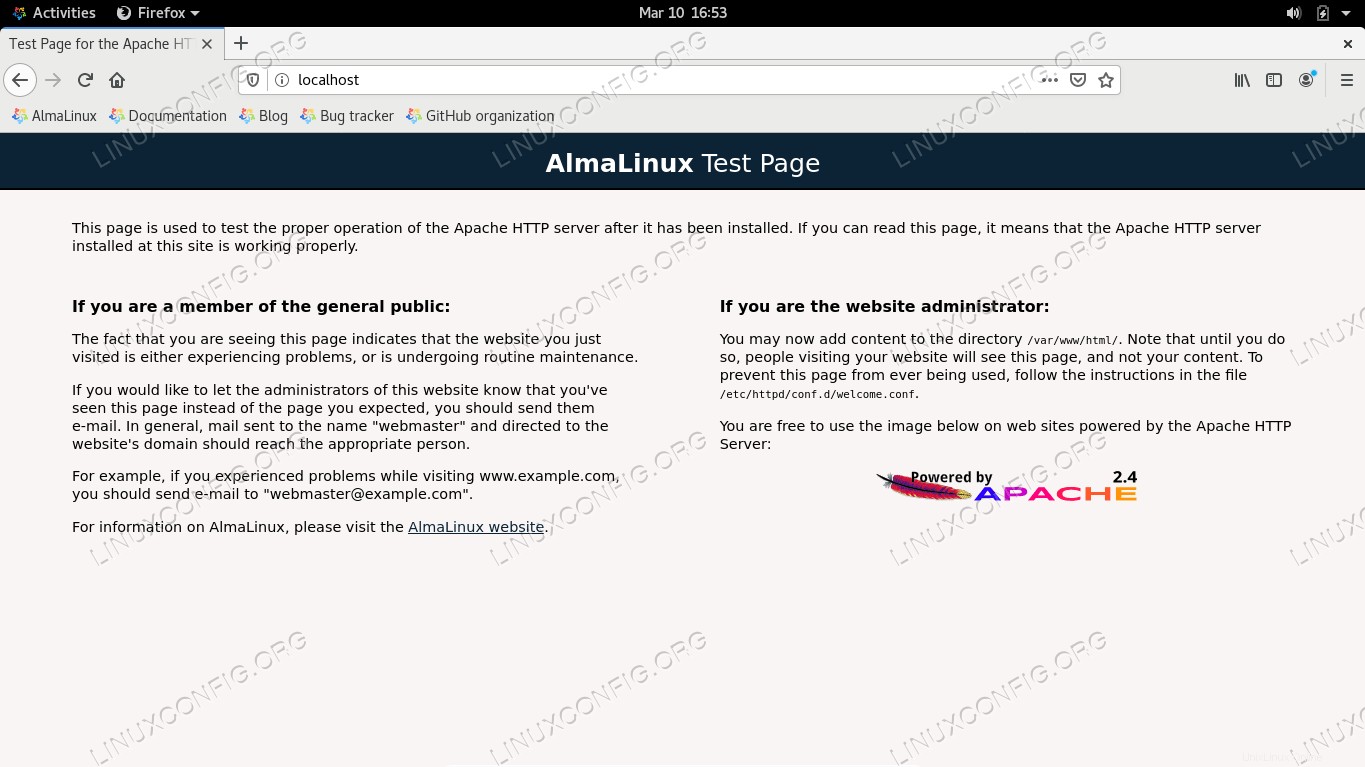 Apache auf AlmaLinux installieren
Apache auf AlmaLinux installieren
| Kategorie | Anforderungen, Konventionen oder verwendete Softwareversion |
|---|---|
| System | AlmaLinux |
| Software | Apache |
| Andere | Privilegierter Zugriff auf Ihr Linux-System als root oder über sudo Befehl. |
| Konventionen | # – erfordert, dass bestimmte Linux-Befehle mit Root-Rechten ausgeführt werden, entweder direkt als Root-Benutzer oder durch Verwendung von sudo Befehl$ – erfordert, dass bestimmte Linux-Befehle als normaler, nicht privilegierter Benutzer ausgeführt werden |
Installieren Sie Apache auf AlmaLinux
Öffnen Sie ein Befehlszeilenterminal und befolgen Sie die nachstehenden Schritte, um Apache auf Ihrem System zu installieren und die Grundlagen der Verwendung des HTTP-Servers zu erlernen.
- Der erste Schritt besteht darin, Apache über den dnf-Paketmanager zu installieren, indem Sie den folgenden Befehl ausführen.
# dnf install httpd
- Nach der Installation können Sie die systemctl-Befehle von systemd verwenden, um den Dienst zu steuern.
Aktivieren oder deaktivieren Sie den Start von Apache beim Systemstart:
# systemctl enable httpd OR # systemctl disable httpd
Starten oder stoppen Sie den Apache-Webserver:
# systemctl start httpd OR # systemctl stop httpd
Überprüfen Sie, ob Apache ausgeführt wird, und ob aktuelle Protokollmeldungen zum httpd-Dienst vorhanden sind.
# systemctl status httpd
Sie können auch einen harten Neustart des Apache-Dienstes oder ein ordnungsgemäßes Neuladen der Konfigurationsdateien mit den folgenden beiden Befehlen durchführen.
# systemctl restart httpd OR # systemctl reload httpd
- Wenn Sie in AlmaLinux die Firewall aktiviert haben, müssen Sie Port 80 für HTTP-Datenverkehr und 443 für HTTPS zulassen, wenn Sie SSL verwenden möchten. Dadurch kann externer Datenverkehr auf Ihre Website zugreifen.
# firewall-cmd --zone=public --add-service=http --permanent # firewall-cmd --zone=public --add-service=https --permanent # firewall-cmd --reload
- Sie können testen, ob alles richtig funktioniert, indem Sie zu
http://localhostnavigieren auf Ihrem System. Sie sollten von der Standard-Apache-Seite begrüßt werden, wie unten zu sehen. - Wenn Apache eingerichtet ist und ausgeführt wird, können wir unsere Website konfigurieren. Das Standardverzeichnis für die Dateien unserer Website ist /var/www/html. Verschieben Sie Ihre Dateien hierher oder ersetzen Sie zunächst die standardmäßige index.html-Begrüßungsseite. In diesem Beispiel erstellen wir nur ein einfaches HTML-Dokument, um die Änderungen auf der Website anzuzeigen.
# echo Apache on AlmaLinux > index.html # mv index.html /var/www/html
Um mehr über virtuelle Hosts zu erfahren, mit denen Sie mehrere Websites hosten oder die Konfiguration Ihrer aktuellen Website ändern können (z. B. das Verzeichnis, in dem Dateien gespeichert werden, den Domänennamen sowie die Fehlerprotokolle usw.), lesen Sie unseren Leitfaden zu Apache virtuelle Hosts erklärt.
- Wenn Sie SELinux auf AlmaLinux aktiviert haben, müssen Sie den folgenden Befehl ausführen, um den Kontext für
/var/www/htmlzu ändern Verzeichnis. Andernfalls erhalten Sie beim Besuch der Website einen 403 Forbidden-Fehler.# chcon -R -t httpd_sys_rw_content_t /var/www/html
- Um die SSL-Verschlüsselung mit Let’s Encrypt einzurichten, installieren Sie das Dienstprogramm certbot mit dem folgenden Befehl.
# dnf install certbot python3-certbot-apache
- Konfigurieren Sie das SSL-Zertifikat, indem Sie den folgenden Befehl ausführen und die angezeigten Eingabeaufforderungen durchlaufen. In der letzten Frage werden Sie gefragt, ob Sie HTTP-Anfragen direkt auf HTTPS umleiten möchten. Es wird empfohlen, dass Sie sich dafür entscheiden. Damit dies funktioniert, muss die Domain natürlich korrekt auf unsere öffentlich zugängliche Server-IP verweisen.
# certbot --apache
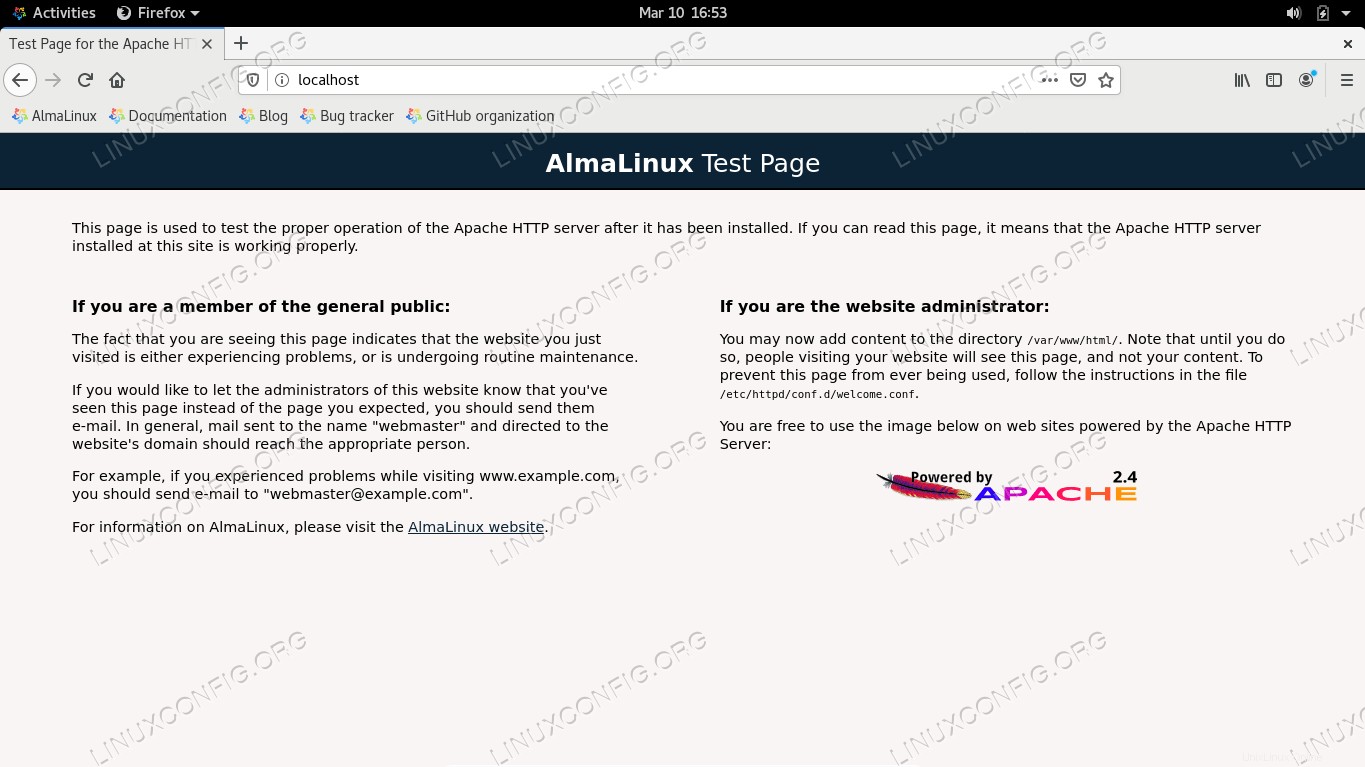 Standard-Apache-Seite
Standard-Apache-Seite 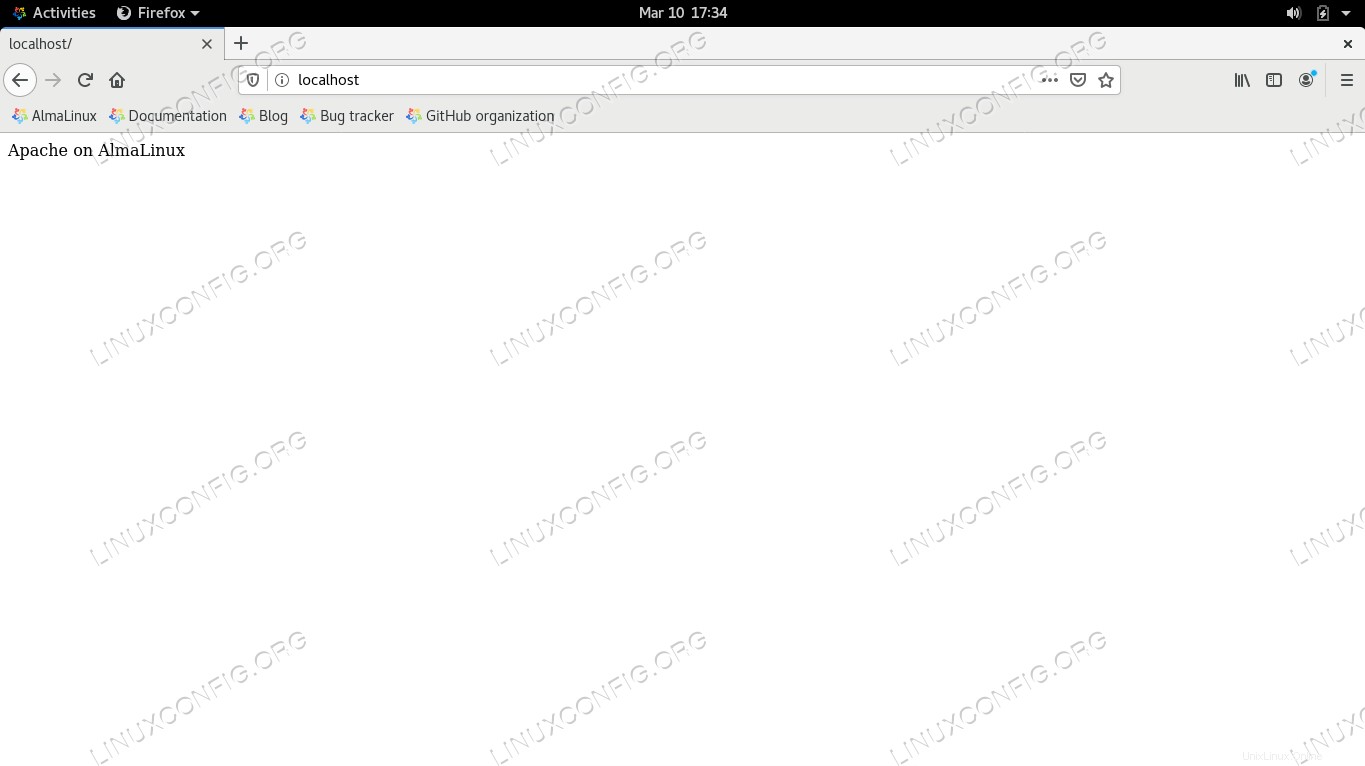 Zugriff auf die Webinhalte, die wir in das Verzeichnis kopiert haben
Zugriff auf die Webinhalte, die wir in das Verzeichnis kopiert haben Abschlussgedanken
In dieser Anleitung haben wir gesehen, wie man Apache auf AlmaLinux installiert. Wir haben auch gelernt, den Apache-Dienst über systemd zu steuern, die Firewall so zu konfigurieren, dass externer Datenverkehr zugelassen wird, mit der Einrichtung einer Website zu beginnen und ein SSL-Zertifikat über Let’s Encrypt zu erhalten.
Dies reicht aus, um mit dem Hosten einer einfachen Website zu beginnen. Viele moderne Websites verwenden auch andere Webtechnologien wie PHP oder eine Datenbank. Diese Module lassen sich einfach neben Apache installieren, und die Software kann aus dem Paketmanager von AlmaLinux heruntergeladen werden.